
Cách để ngăn chặn tự động resize ảnh wordpress 0 (0)
Cách để ngăn chặn tự động resize ảnh wordpress 0 (0)
Với mỗi ảnh tải lên, WordPress mặc định tạo thêm 3 kích thước. Chính vì thế, nếu có nhiều ảnh được tải lên, những bản sao của chúng sẽ làm tốn không gian hosting, giảm tốc độ tải trang. Bài viết này sẽ hướng dẫn các bạn cách ngăn chặn không cho WordPress tự động resize ảnh.
Tại sao cần ngăn chặn tự động resize ảnh
Đầu tiên, bạn nên biết rằng việc tạo thêm kích thước mặc đinh cho ảnh không gây hại gì cho website vì hầu hết các hosting đều cung cấp dung lượng lưu trữ cho hàng ngàn bức ảnh. Chính vì vậy mà khi tạo WordPress thì trang web của bạn phải có lượng băng thông lưu trữ lớn. Để xác định được lương băng thông của trang web bạn có thể xem hướng dẫn của chúng tôi về cách tính lượng băng thông cho website cuả bạn.
Ngoài ra, các kích thước được thêm trong quá trình tải lên hoàn toàn không ảnh hưởng đến người truy cập. Tuy nhiên, nếu bạn gặp khó khăn trong việc xử lý hình ảnh thì có thể tìm hiểu 1 số cánh đơn giản sau.
Có thể nói rằng , đa số người dùng muốn ngăn chăn việc tạo thêm các bản sao. Thực tế, hàng nghìn ảnh tải lên website cùng với các bản sao sẽ tiêu tốn thời gian lưu trữ. Và để tiết kiệm không gian thì bạn nên vô hiệu hóa mặc định của WordPress ngay bây giờ. Xem thêm vô hiệu hóa tự động cập nhật trong WordPress.
Vô hiệu hóa mặc định của WordPress
Trước tiên, phải biết có bao nhiêu bản sao được tạo ra. Theo mặc định sẽ có thêm 3 kích thước: nhỏ, vừa và lớn. Ngoài ra, WordPress có thể tạo thêm các brn sao khác tùy theo cài đặt của bạn.
Hãy tải lên 1 hình ảnh và sau đó truy cập vào hosting sử dụng FTP client hoặc sử dụng File Manage trong cPanel để biết bao nhiêu bản sao được tạo thêm. Lúc này, vào thư mục / wp-content/uploads/ bạn sẽ thấy tất cả các hình ảnh được tạo ra từ WordPress.
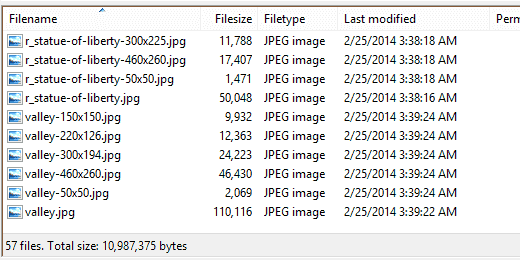
Theo hình trên thì có tất cả 5 bản sao với 3 bản sao mặc định kích thước của WordPress và 2 kích thước được tạo ra từ theme.
Để tắt chế độ mặc định vào Settings » Media trong trang quản lí admin và thiết lập các thông số về 0 như trong hình :
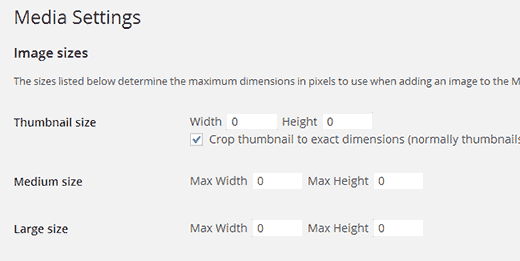
Chú ý: WordPress sử dụng kích thước nhỏ cho Gallery, cho nên nếu thay đổi về 0 thì Gallery có thể không hoạt động.
Hai kích thước ảnh còn lại được tạo ra bởi WordPress theme. Bạn có thể tìm thấy chúng trong file functions.php của giao diện hiện tại. Trong đó, bạn có thể tìm thấy dòng code có chứa hàm add_image_size. Có thể sẽ có một hoặc nhiều dòng code như vậy vì còn phụ thuộc vào theme của bạn hỗ trợ bao nhiêu kích thước ảnh. Chính vì vậy mà chúng tôi khuyên bạn nên lựa chọn giao diện phù hợp.
Xem thêm so sánh giao diện wordpress miễn phí và cao cấp.
1 | add_image_size( 'homepage-thumb', 220, 180, true ); |
Xóa đoạn code trên, theme của bạn sẽ dừng việc thêm các kích thước ảnh khác nhau trong hosting.
Bạn có có thể tìm thêm đoạn code có chứa set_post_thumbnail_size, nó trông có dạng như sau:
1 | set_post_thumbnail_size( 150, 150 ); |
Xóa đoạn code trên, theme của bạn sẽ dừng việc tạo ảnh đại diện cho bài viết trong WordPress.
Hãy chú ý rằng, những kích thước ảnh được tạo ra có thể được dùng trong việc tạo ảnh đại diện cho bài viết, slider, đính kèm, hoặc custom post types. Chỉ xóa chúng khi bạn thực sự chắc chắn việc làm đó sẽ không ảnh hưởng đến website của bạn. Chúng tôi hi vọng bạn cũng quan tâm đến bài viết 6 plugin nén ảnh tốt nhất hiện nay.
All the options and events can be found in official documentation